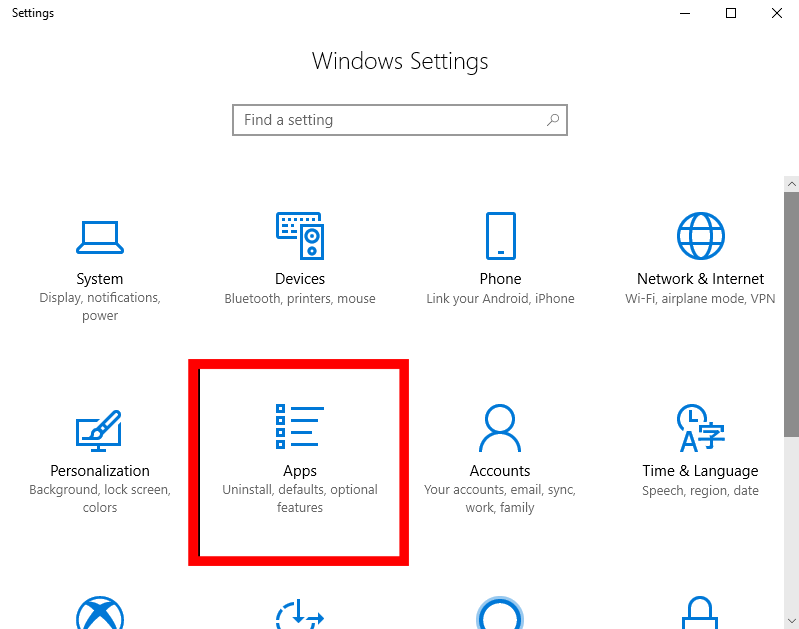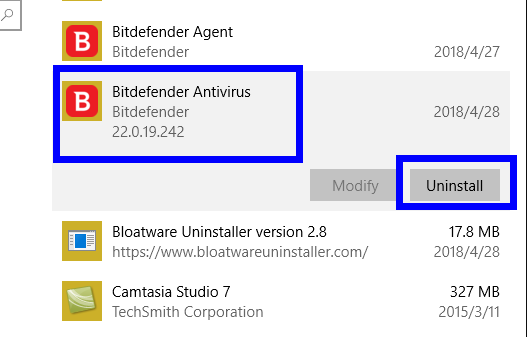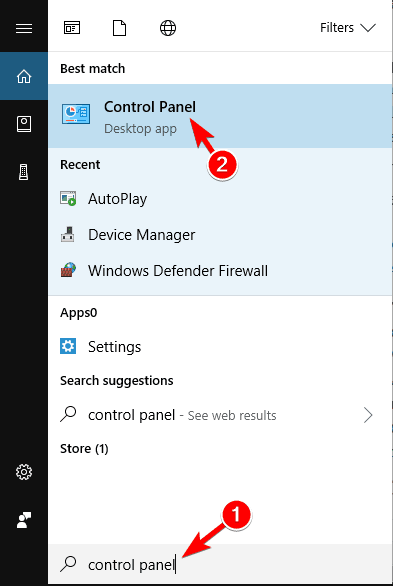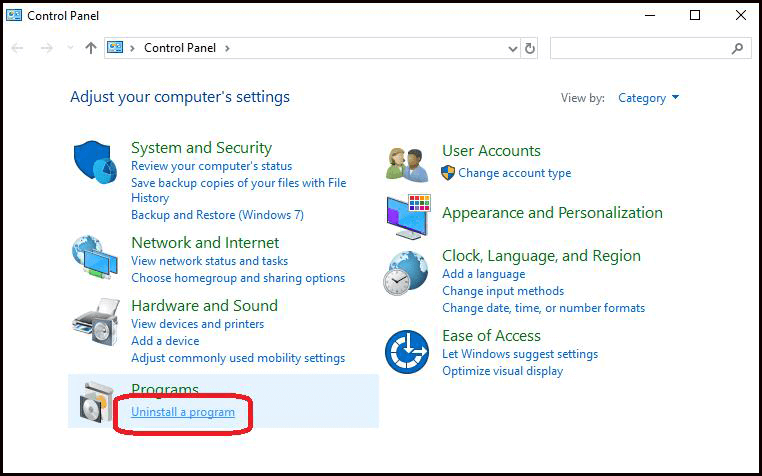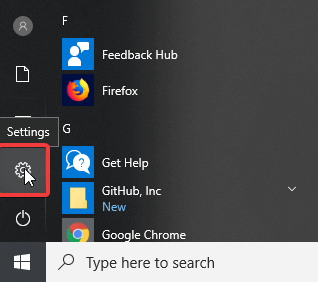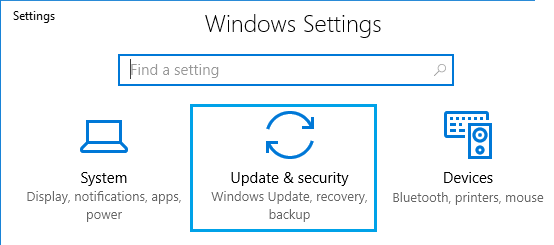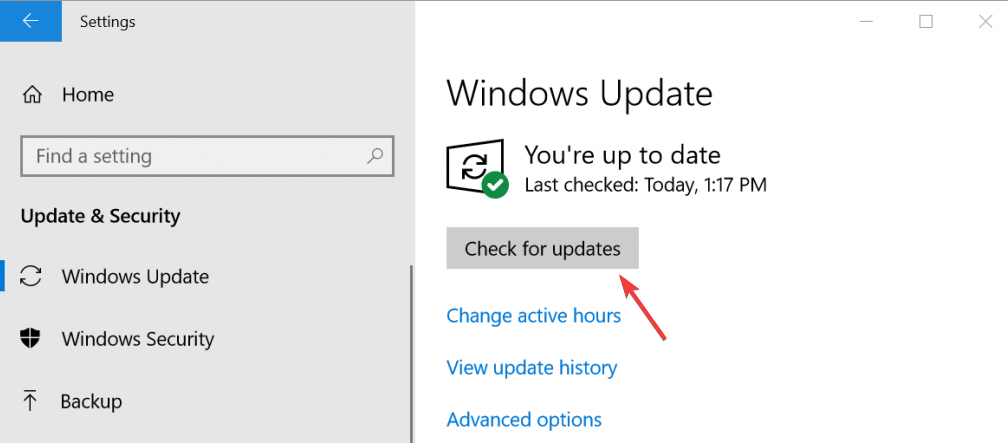Among Us is een populaire online multiplayer-spel die is gepubliceerd en ontwikkeld door de Amerikaanse spel studio InnerSloth. Het is een online lokaal gezelschapsspel van teamwerk en verraad en spelers spelen graag dit spel vanwege de instellingen met ruimtethema.
Er zijn echter enkele spelers die niet meer van dit spel kunnen genieten vanwege het crashen en bevriezingsprobleem van Among Us op de pc. Spelers zijn klaar met deze spel-problemen, aangezien de Among Us steeds crasht en vastloopt op de pc tijdens het starten.
Deze problemen kunnen worden geactiveerd vanwege de Steam-problemen of de spelstoringen. Wat de reden ook is, deze problemen moeten zo snel mogelijk worden verholpen. Omdat het vermijden van de crashen en bevriezingsproblemen van Among Us tot grote problemen kan leiden.
Dus in dit artikel heb ik de lijst met oplossingen samengesteld, samen met de problemen die spelers ondervinden met de Among Us wanneer ze proberen het op de pc te starten.
Hoe op te lossen Among Us crashen, bevriezen en andere problemen op Windows 10 pc?
Eerste probleem: Among Us Unity-fout en probleem met crashen
Volgens de spelers kunnen ze dit spel niet spelen vanwege het crashen- en bevriezingsprobleem van Among Us. Soms krijgen spelers ook een foutmelding die lijkt op deze tijdens het starten van de spel:
Among Us – Eenheid 2019.4.9f1_50fe8a171dd9
Dit zijn de redenen die de Among US Unity-fout en het crashen probleem op uw Windows-pc kunnen veroorzaken:
- Wanneer de GPU overklokt wordt
- Overlays zoals GeForce Experience of MSI Afterburner
- Conflict van derden met het spel
Oplossing 1: schakel Max FPS-limiet in om het Among Us probleem met crashen en bevriezen op te lossen
In het geval dat de GPU is overgeklokt, kunt u de kloksnelheid terugzetten naar de standaardinstelling. Als je het gevoel hebt dat dit de GPU-klokken verpest, dan is er een alternatieve oplossing hiervoor. U kunt ook de maximale FPS van de GPU beperken om de belasting te verminderen.
Om dit te doen, moet u deze instructies volgen:
- Klik met de rechtermuisknop op het bureaublad en selecteer het Nvidia-configuratiescherm.
- Ga naar de 3D-instellingen aan de linkerkant van het Nvidia-configuratiescherm en klik op 3D-instellingen beheren.
- Ga naar de programma-instellingen.
- Selecteer Among Us in het gedeelte “Selecteer een programma om aan te passen“.
- Schakel de “Max FPS Limiet” in en stel vervolgens de waarde in.
Het lost het probleem Among Us crashen en bevriezen op de Windows 10-computer op en helpt je ook om de Unity-fout te verhelpen.
Oplossing 2: schakel Antivirus / Windows Firewall uit
Als deze fout wordt geactiveerd door de tool van derden, moet u de app uitschakelen of verwijderen van uw computer. Hier zijn de stappen die u kunt volgen om het programma / de applicatie handmatig van de Windows 10-computer te verwijderen:
- Druk tegelijkertijd op de Windows + I-toets om de app Instellingen te openen.
- Kies de apps in de Windows-instellingen.
- Nu krijgt u een lijst met alle programma’s / toepassingen die op uw computer zijn geïnstalleerd. Zoek hier uw antivirusprogramma.
- Selecteer het antivirusprogramma en klik op de knop Verwijderen.
- Nu vraagt Windows u om uw actie te bevestigen. Klik op de knop Ja om het verwijderen van de applicatie te bevestigen.
- Start uw computer opnieuw op nadat u de app hebt verwijderd.
U kunt echter de handmatige methode volgen om de apps te verwijderen, maar ik raad ten zeerste aan om het verwijderprogramma van derden te gebruiken om de applicaties van de computer te verwijderen.
Het verwijderen van software met behulp van de handmatige methode is niet altijd een goed idee, omdat het de registervermeldingen op de computer kan achterlaten die problemen veroorzaken tijdens het opnieuw installeren van de app.
Hiervoor kunt u de Revo Uninstaller gebruiken. Het zal de software volledig verwijderen zonder sporen op de computer achter te laten.
Krijgen Revo Uninstaller om de applicatie volledig van de pc te verwijderen.
2e probleem: Among Us niet Lancering en crasht bij het opstarten
Dit is een ander probleem waarmee spelers worden geconfronteerd met de Among Us. In dit probleem crasht het spel bij het opstarten en start het soms zelfs helemaal niet. Er zijn verschillende redenen waarom Among Us crasht bij het opstarten en niet opstart op de Windows 10-computer.
De meest voorkomende redenen voor dit Among Us-probleem zijn:
- De spel heeft geen beheerdersrechten.
- Je spel is overgeklokt.
- Antivirus blokkeert de spelbestanden.
- Verouderd besturingssysteem
Oplossing 1: voer het spel uit als beheerder
Om dit probleem op te lossen, moet u daarom volledige beheerdersrechten voor het spel geven. Om dat te doen, moet u deze stappen volgen:
- Klik met de rechtermuisknop op het uitvoerbare bestand Among Us en selecteer Eigenschappen in het contextmenu.
- Ga in het venster Eigenschappen naar het tabblad Compatibiliteit.
- Schakel het selectievakje Dit programma uitvoeren als beheerder in.
- Klik op de knop Toepassen en OK.
- Nadat u dit hebt gedaan, worden de problemen met Among Us niet gestart en crasht bij het opstarten opgelost.
Oplossing 2: schakel Antivirus uit / verwijder deze
Uw Windows Firewall of antivirus van derden kan de belangrijke spel bestanden blokkeren die tot dergelijke problemen zullen leiden. Dus als je antivirus hetzelfde doet met je spel, dan moet je de antivirus / Windows Firewall uitschakelen.
Nadat u de antivirus van derden hebt uitgeschakeld en uw spel correct werkt, moet u deze verwijderen. Hier ziet u hoe u de antivirus op een Windows 10-computer verwijdert:
- Ga naar het Windows-zoekvak en typ Configuratiescherm.
- Klik op het Configuratiescherm in het zoekresultaat.
- Klik nu op een programma verwijderen.
- Zoek uw antivirusprogramma van derden en selecteer het.
- Klik op de knop Verwijderen.
- Start je computer opnieuw op.
Als u zich zorgen maakt over uw pc-beveiliging, hoeft u zich geen zorgen te maken. U kunt elke andere betrouwbare antivirus- / antimalwaresoftware installeren. Als je het mij vraagt, zou ik je aanraden om met de Spyhunter mee te gaan.
Het is een geavanceerde anti-malwaretool die uw computer beschermt tegen virussen / malware-bedreigingen zonder in conflict te komen met de geïnstalleerde applicaties.
Krijgen Spyhunter om uw pc / laptop te beschermen tegen virus- / malwareaanvallen
Oplossing 3: werk uw besturingssysteem bij
Een verouderd besturingssysteem veroorzaakt vaak verschillende problemen op de computer. Zorg er daarom voor dat uw computer is bijgewerkt om dergelijke problemen te voorkomen. Om het Windows 10-besturingssysteem bij te werken, kunt u de onderstaande berichten doorlopen:
- Ga naar de Windows Start-knop en klik op het pictogram Instellingen.
- Klik in het venster Instellingen-app op de optie Bijwerken en beveiliging.
- Ga naar het gedeelte Windows Bijwerken en klik op de knop Controleren op Bijwerken.
- Windows controleert nu op de laatste Bijwerken.
- Als er een nieuwe Bijwerken is, installeer deze dan en start uw computer opnieuw op.
Controleer nu of de Among Us crasht bij het opstarten en of het probleem niet is opgelost of niet.
3e probleem: de oudere versie van het spel uitvoeren
Afgezien van de hierboven genoemde problemen, zijn er enkele gebruikers die worden geconfronteerd met de foutmelding die er als volgt uitziet:
Je gebruikt een oudere versie van het spel. Bijwerken om met anderen te spelen.
Volgens de gerapporteerde gebruikers krijgen ze deze fout ondanks de bijgewerkte spel bestanden. Over de oorzaken gesproken, deze fout kan worden geactiveerd door het gebruik van een verouderde Steam-client.
Dus als je Steam-client niet is bijgewerkt, moet je mogelijk het foutbericht Rennen Ouder-spel versie krijgen. Welnu, er zijn enkele snelle oplossingen voor dit Among Us-probleem. Hier zijn de oplossingen waar ik het over had:
Oplossing 1: controleer de integriteit van Steam-spel bestanden
Om de Among Us-fout / problemen op te lossen, moet u de integriteit van spel bestanden verifiëren. Hier is de stapsgewijze handleiding die u kunt volgen om dit te doen:
- Start de Steam-client op uw computer.
- Ga naar het tabblad Bibliotheek en klik met de rechtermuisknop op Among Us.
- Selecteer de optie Eigenschappen in de menulijst.
- Klik in het venster Eigenschappen op het tabblad Lokale bestanden.
- Klik nu op Integriteit van spel bestanden verifiëren.
- Steam scant en valideert nu alle spel bestanden. Het lost ook de problemen met spel bestanden op.
- Klik op de knop Sluiten.
- Start nu Steam opnieuw en probeer Among Us te starten om te controleren of de fout is opgelost.
Oplossing 2: werk de Steam-client bij
Zoals eerder vermeld, kan de verouderde Steam-client een dergelijke fout veroorzaken op Among Us. Volg deze stappen om de Steam-client bij te werken:
- Start de Steam op uw pc / laptop.
- Klik op Steam en selecteer vervolgens Controleren op Steam-clientupdates.
- Download en installeer nu de zojuist beschikbare update.
- Start ten slotte de Steam-client en Among Us opnieuw.
Gevolgtrekking
Het probleem met crashen en bevriezen van Among Us en andere fouten komen veel voor bij spelers. Maar nu, Among Us blijft crashen en bevriezen op pc-problemen zullen u niet meer irriteren.
De Among Us-problemen zijn eenvoudig op te lossen met behulp van deze gids. Dus als u ook een van hen bent, moet u de oplossingen in deze handleiding doorlopen.
Ik hoop dat deze gids je heeft geholpen om de Among Us-problemen op je Windows 10-computer op te lossen. Deel gerust uw ervaringen met het oplossen van deze problemen met behulp van de gegeven oplossingen.
Als je nog steeds vragen hebt of als je hulp wilt bij het oplossen van de Among Us-fouten, neem dan contact met ons op via Facebook of Twitter.
Hardeep has always been a Windows lover ever since she got her hands on her first Windows XP PC. She has always been enthusiastic about technological stuff, especially Artificial Intelligence (AI) computing. Before joining PC Error Fix, she worked as a freelancer and worked on numerous technical projects.